hogyan lehet megtalálni, hogy melyik bejelentkezési kiszolgálót hitelesítette (tartományvezérlő)
vannak esetek, amikor meg kell határoznia, hogy melyik tartományvezérlőt hitelesítette. Ez számos okból hasznos lehet, például a csoportházirend hibaelhárítása, a lassú bejelentkezés, az alkalmazással kapcsolatos problémák, a hálózati meghajtók vagy nyomtatók leképezése stb.
például nemrég belefutottam egy olyan problémába, ahol az egyszeri bejelentkezés nem működött több alkalmazás esetén. Több virtuális asztali számítógépen hibaelhárítottam a problémát, és észrevettem, hogy az egyszeri bejelentkezés az egyiken dolgozik. Azt hittem, hogy ez furcsa, tekintve, hogy az összes virtuális asztali számítógép pontosan ugyanaz. Ekkor ellenőriztem, hogy melyik tartományvezérlőt hitelesítette, és észrevettem, hogy DC2, a többi pedig DC1.
a bejelentkezési kiszolgáló ellenőrzése
a bejelentkezési kiszolgálót a parancssor vagy a PowerShell segítségével ellenőrizheti.
1. Lehetőség-a
parancssor használatával nyissa meg a parancssort, írja be az alábbi parancsot, majd nyomja meg az enter billentyűt
set l
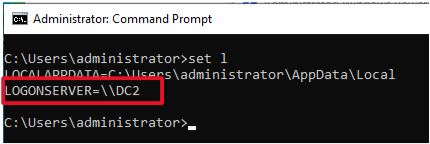
a fenti képernyőképen hitelesítettem a DC2 tartományvezérlőt. A set l parancs mindent megjelenít a set parancsból, amely l-vel kezdődik, így megjeleníti a localappdata-t is. Lehet csak írja be a set logon, hogy csak a logonserver.
2. lehetőség-a PowerShell
használatával nyissa meg a PowerShell-t, írja be az alábbi parancsot, majd nyomja meg az enter billentyűt
$env:LOGONSERVER
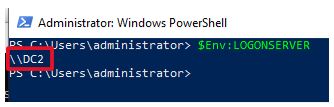
keresse meg a tartományvezérlő Csoportházirendjét
ha tudnia kell, hogy a számítógép vagy a felhasználó melyik tartományvezérlőtől alkalmazta a csoportházirend-beállításokat, akkor futtassa a gpresult /r parancsot.
gpresult /r
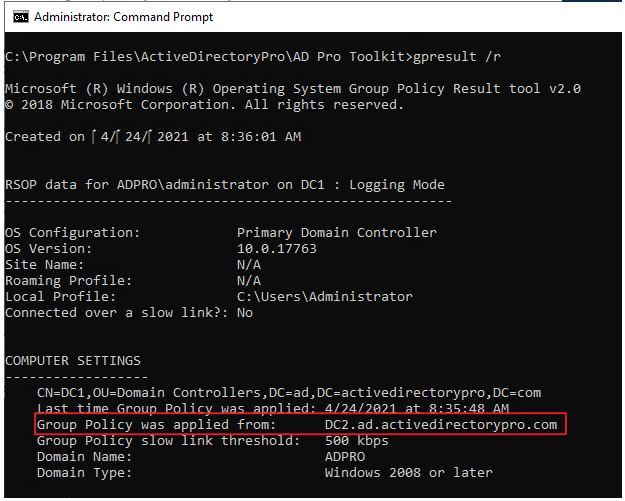
a fenti képernyőképen láthatja, hogy a csoportházirendet a DC2 alkalmazta.
ellenőrizze a felhasználói beállítások részt, mivel a házirend egy másik tartományvezérlőről is alkalmazható.
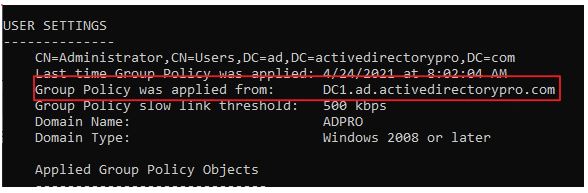
Leave a Reply